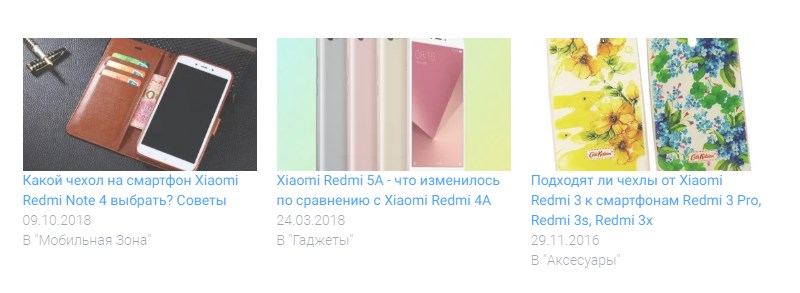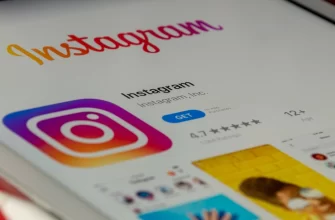В этой статье речь пойдет о том, как сделать похожие записи самостоятельно на WordPress без установки плагина. Конечно, плагин установить будет куда проще, и в последствии при написании статьи у вас автоматически будут появляться после самой статьи ссылки на похожие записи. Но здесь есть довольно таки много минусов.
Пример похожих записей в WordPress без плагина по тегу «смартфон»
Почему стоит отказаться от плагинов похожие записи?
- Во-первых это лишняя нагрузка на сервер вашего сайта, лично у меня на этот счет мнение такое, что если есть возможность обойтись без плагина – я обхожусь. Дело в том, что при большой нагрузке ваш сайт загружается медленнее и вы можете потерять большое количество посетителей, в этом случае я сужу по себе – если я ищу какую-то информацию и заведомо знаю что ответ на свой вопрос будет находится далеко не на одном сайте, то, зайдя на первый сайт, в выдаче результатов поиска, я больше чем на пару секунд на нем не задержусь, если страница будет долго загружаться. Если же на других сайтах нет подходящей для меня информации, то, естественно, я буду вынужден ждать, пока сайт не загрузится.
- Теперь спросите себя, а будет ли плагин похожие записи выглядеть также хорошо как и ваши записи, конечно же нет. Большинство плагинов имеют вид простых гиперссылок на другие записи в данной рубрики. Мой вариант предполагает установку миниатюр картинок или фотографий в конце каждой записи и, разумеется, каждая картинка будет гиперссылкой. Это гораздо красочнее, удобнее и привлекательнее. Посетитель видит не только название статьи, но и саму картинку или фотографию и шансов, что он перейдет на другую статью гораздо больше, соответственно увеличивается время, проведенное посетителем на сайте, что будет положительно сказываться на рейтинге вашего сайта.
- Кроме этого, вполне возможно, что увеличиться и доход от рекламы с вашего сайта. Объясняется это очень просто – реклама от гугла или яндекса при каждом обновлении страницы каждый раз разная, соответственно если посетитель не перешел по рекламе на первой статье, к примеру она ему не понравилась, то на второй статье будет другая реклама, которая, вполне вероятно, его заинтересует.
Ручной способ простановки похожих записей
Это мой первый способ, которым я уже давно не пользуюсь, но хочу о нем рассказать так как додумался до него сам :). По поводу времени, затраченного на создание похожих записей вручную, что тут скажешь, довольно долго, поэтому я больше его и не использую.
Теперь разберемся как это сделать. Условно будем считать что статья у вас уже написана.
- заходим в панель управления сайтом → «ваша запись» → ставим курсор в конец записи с новой строки, на панели сверху нажимаем кнопку выровнять по центру → пишем текст, к примеру, другие или похожие записи в «такой-то» рубрике, если есть;
- переходим на следующую строчку, ставим курсор в начало, далее нажимаем добавить медиафайл;
- появляется окно «Вставить медиафайл»;
- зажимаем клавишу Ctrl и выбираем нужные Вам картинки или фотографии;
- справа снизу выбираем: размер → миниатюра → вставить в публикацию;
- нажимаем на миниатюру → затем на значек «редактировать изображение»;
- появляется окно, в заголовке пишем название Вашей статьи, альтернативный текст удаляем, в строке «Подпись» – дублируем название статьи, URL ссылки убираем и нажимаем на «Расширенные настройки» (сверху);
- ширину и высоту меняем на значение 120, напротив «Свойства изображения» в поле рамка ставим 1 → нажимаем «Обновление»;
- те же самые манипуляции проводим с другими миниатюрами.
Если у Вас на сайте стоит плагин социальных кнопок то, вероятно, он залезет на ваши миниатюры и подпортит внешний вид. Чтобы этого не произошло достаточно после миниатюр пропустить одну строчку.
- для этого переходим из визуального редактора в режим HTML (Текст) → ставим курсор в самом конце текста → пишем любую букву (в моем случае «д»);
- затем возвращаемся в «Визуальный редактор» → стираем букву→ нажимаем клавишу «Enter»;
- снова переходим в режим «Текст». Если у Вас появилось 2 тега « » то один стираем;
Теперь установим гиперссылки на Ваши миниатюры:
- переходим в «Визуальный редактор»→ нажимаем на миниатюру → затем «Вставить/редактировать ссылку»;
- в появившемся окне в строке «Найти» начните писать название статьи, на которую хотите дать гиперссылку → выбираете из списка то что Вам нужно → ставим галочку в строке «Открыть ссылку в новом окне/вкладке» → нажимаете «Добавить ссылку»;
- тоже самое проделываем с оставшимися миниатюрами, после чего нажимаем на кнопку «Обновление» и обновляем страницу.
Автоматический вывод похожих записей с помощью кода
Как видим делать все в ручную — дело муторное. Переходим к другому способу, который я подсмотрел на сайте codemagazine.ru. Попотеть в этом случае придется тоже, но всего один раз. Для вывода похожих записей нужно будет прописать определенный код в своей теме. Подробную инструкцию смотрите в видео к этой статье. Пример кода под видео.
Код для вывода похожих записей Вордпрес.
_